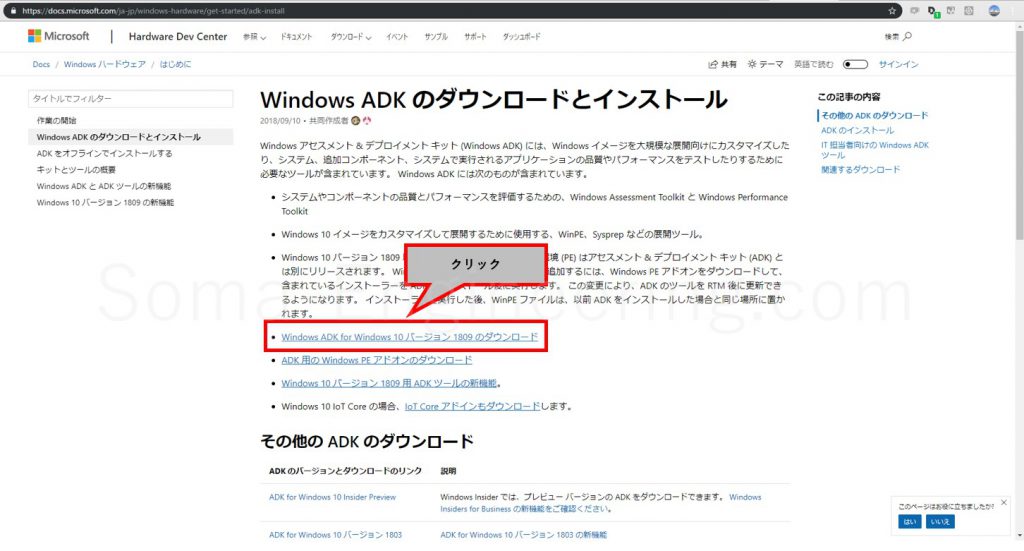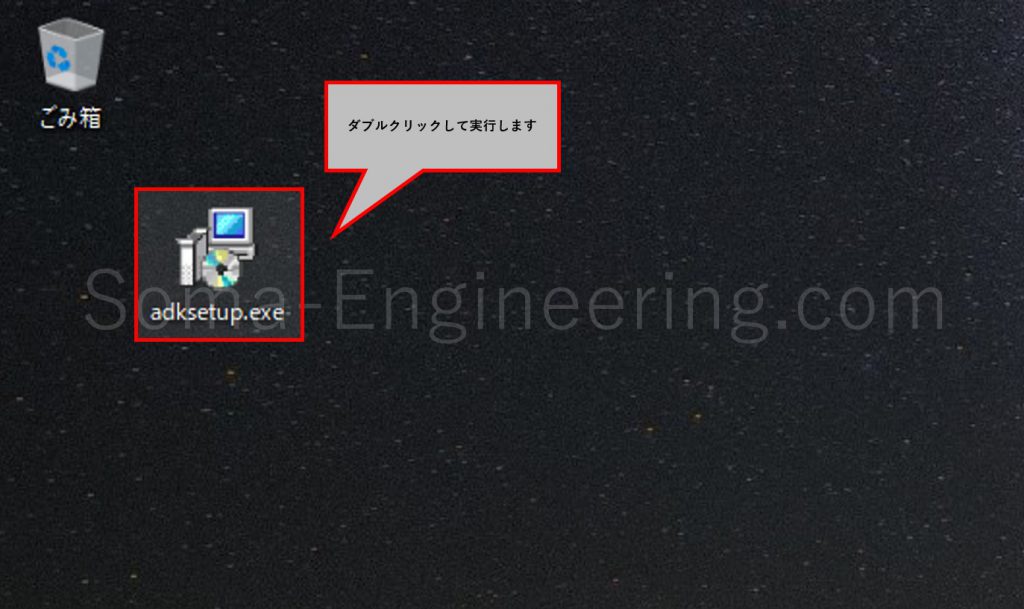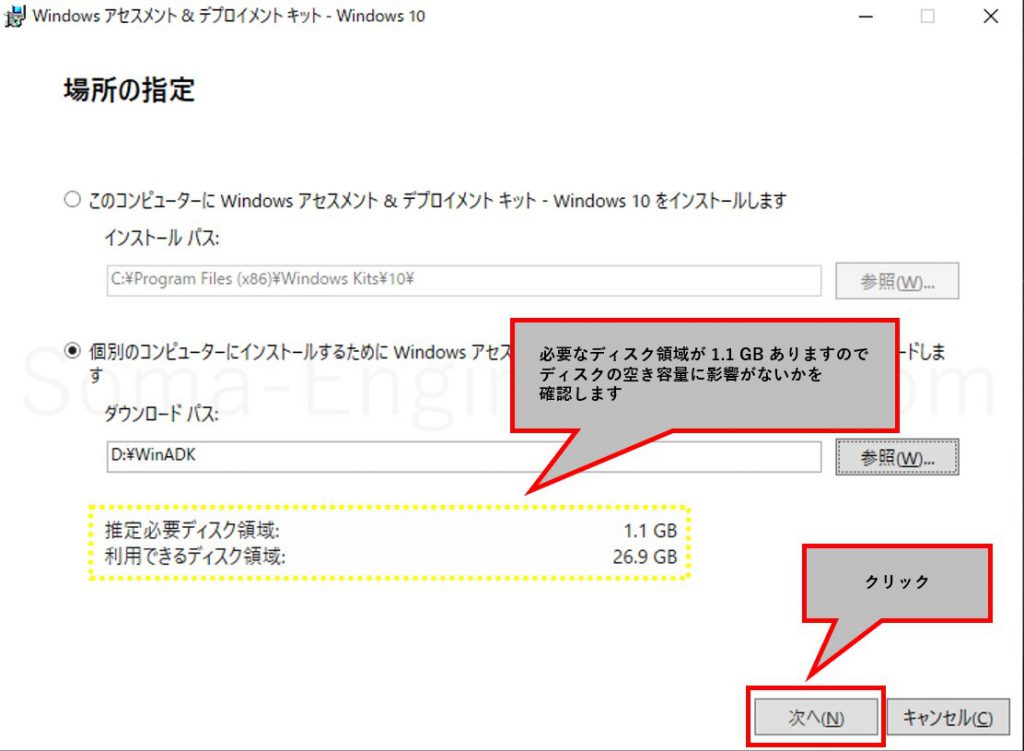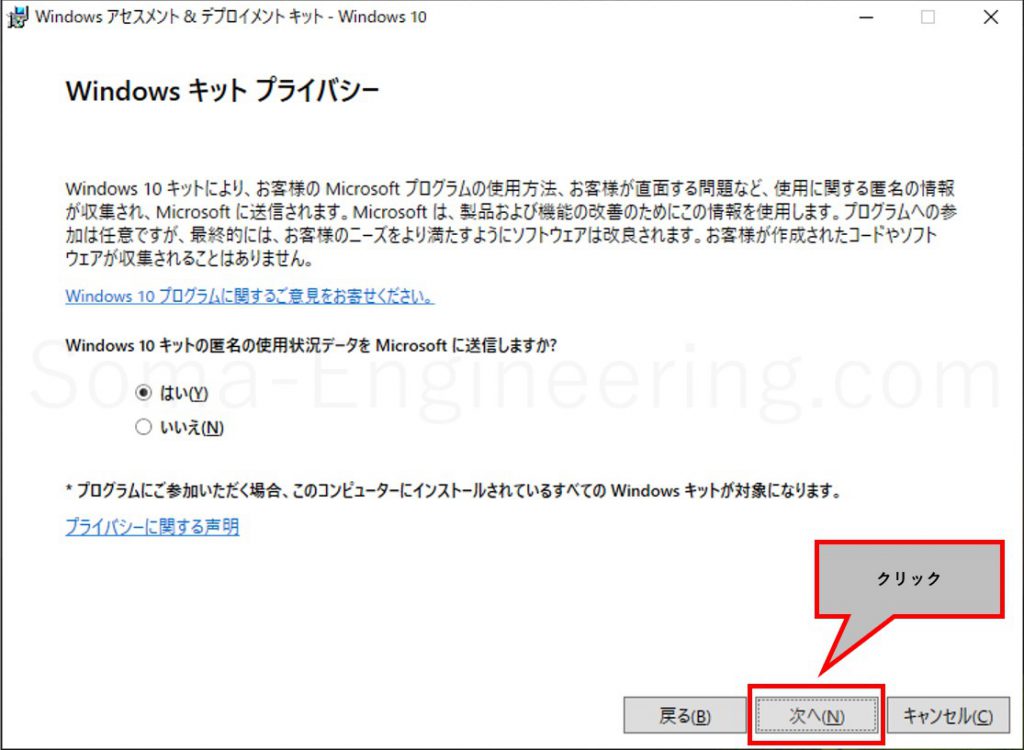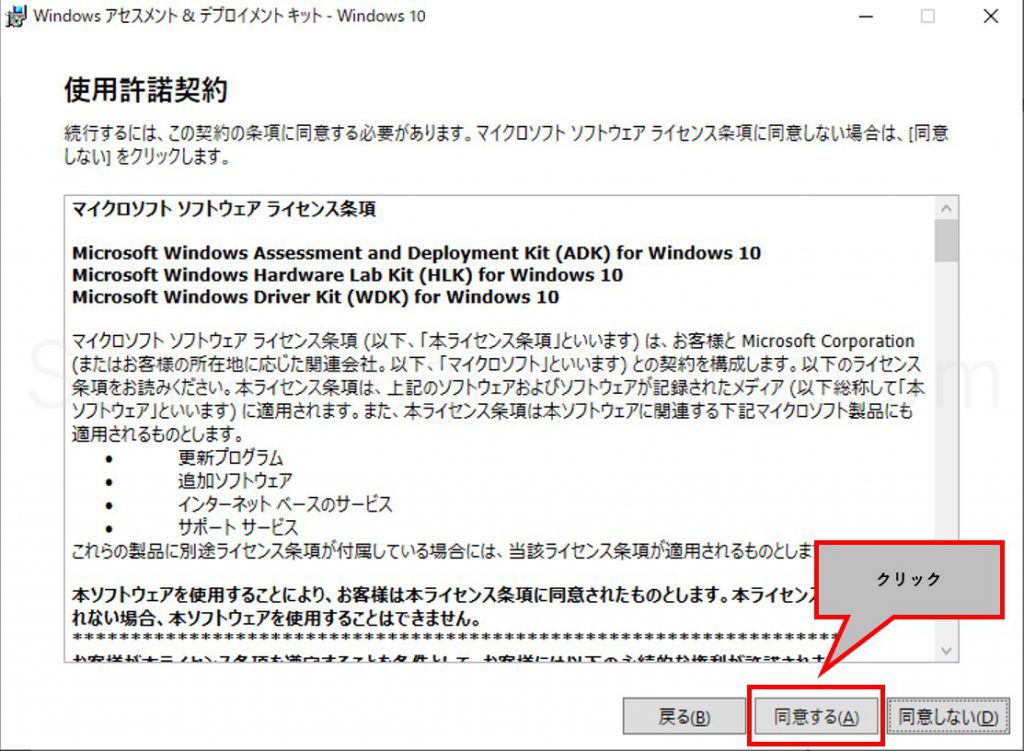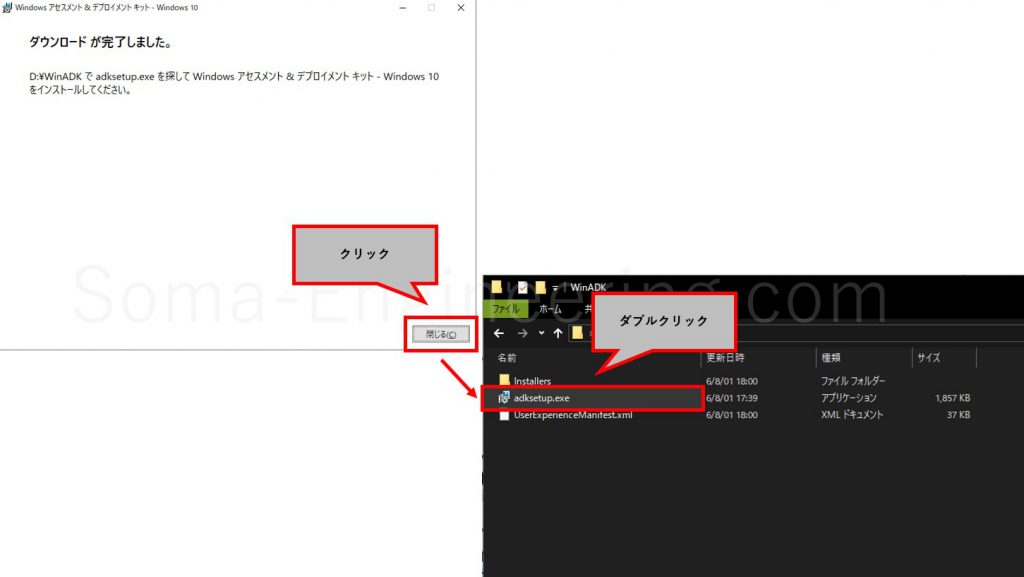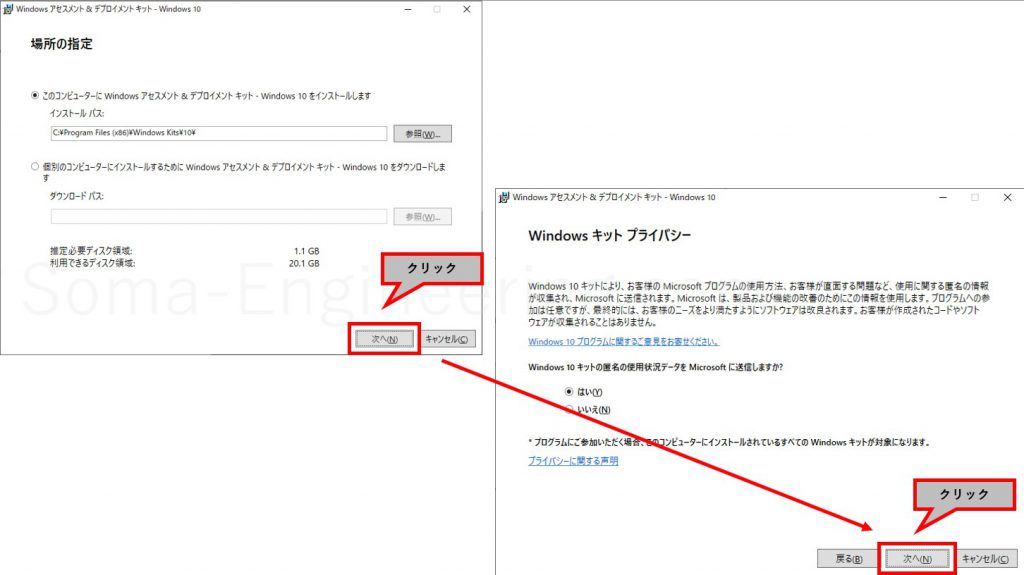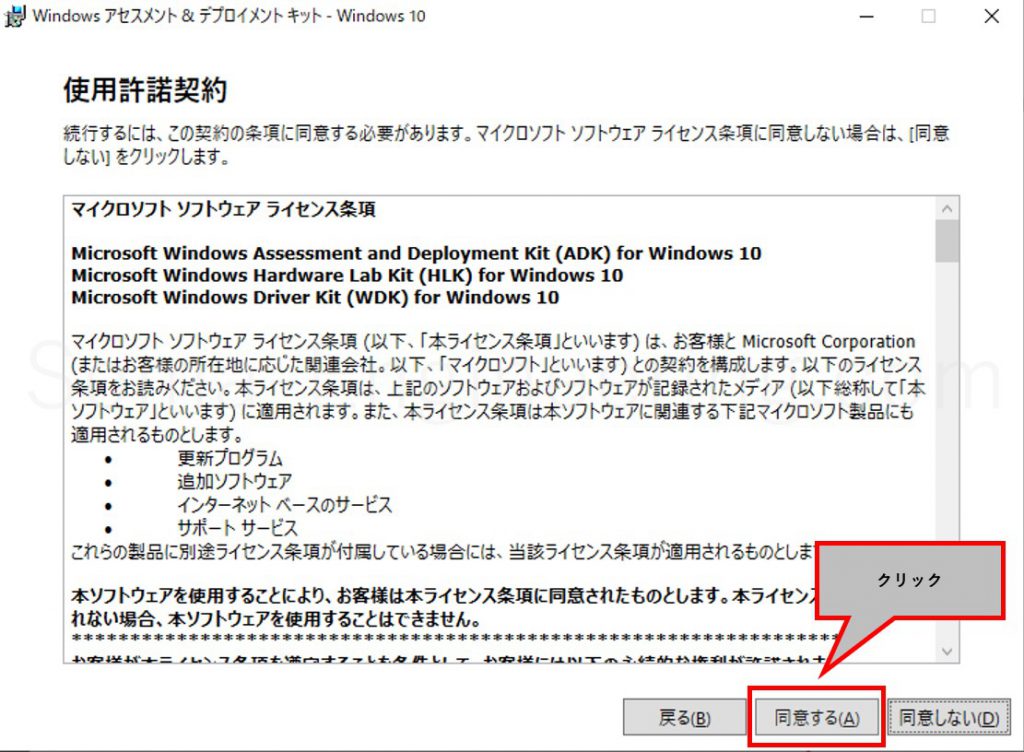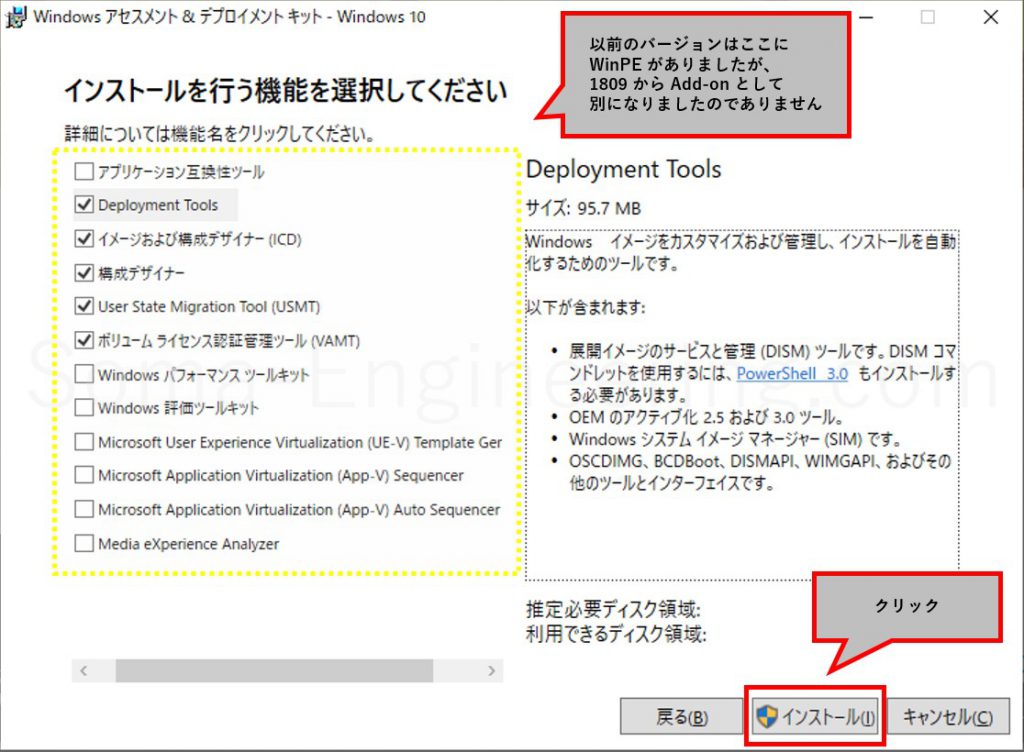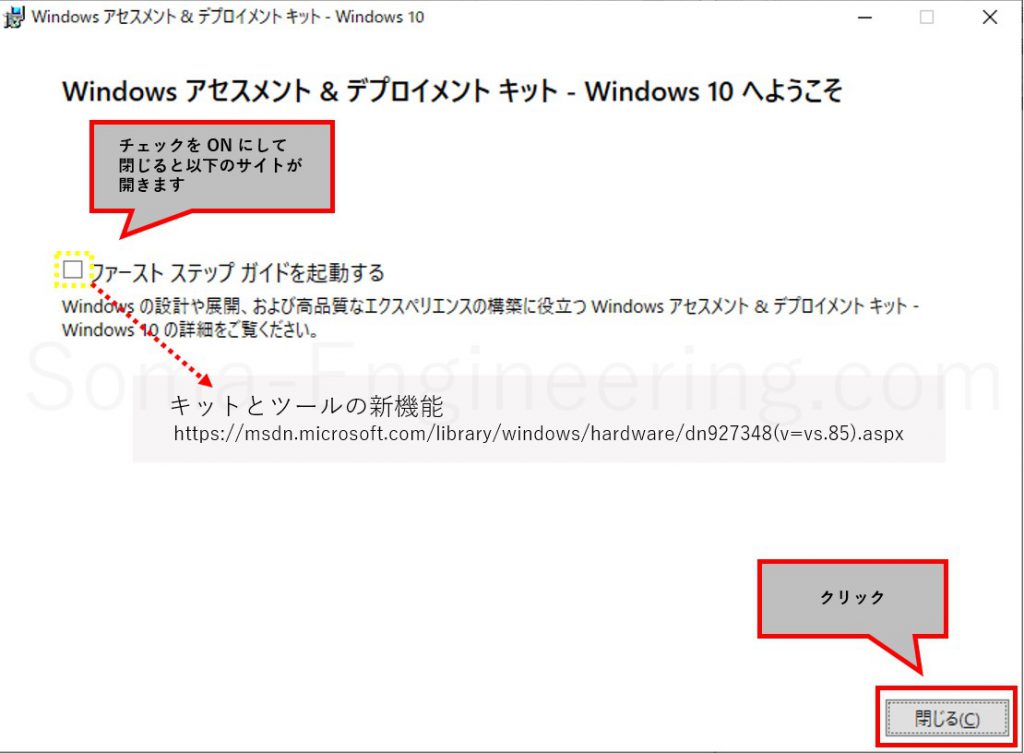Warning: preg_match(): Compilation failed: unrecognized character follows \ at offset 1 in /home/r5652521/public_html/soma-engineering.com/wp-content/themes/affinger/functions.php on line 1548
Warning: preg_match(): Compilation failed: unrecognized character follows \ at offset 1 in /home/r5652521/public_html/soma-engineering.com/wp-content/themes/affinger/functions.php on line 1548
Warning: preg_match(): Compilation failed: unrecognized character follows \ at offset 1 in /home/r5652521/public_html/soma-engineering.com/wp-content/themes/affinger/functions.php on line 1548
Warning: preg_match(): Compilation failed: unrecognized character follows \ at offset 1 in /home/r5652521/public_html/soma-engineering.com/wp-content/themes/affinger/functions.php on line 1548
こんにちは!SE ブログの相馬です。
今回は、Windows ADK をオフラインでインストールする方法について書きました。
Windows ADK のインストーラは Windows ADK 本体を含んでおりません。
Windows ADK はこのインストーラを実行して Windows ADK 本体をインターネットからダウンロードするという動きをします。
よって、オフラインでインストールする場合はインターネットに接続して Windows ADK 本体をダウンロードする PC と、実際に Windows ADK をインストールする PC 別々で作業を行う必要があります。
Windows ADK の通常インストール方法については以下の記事にあります。
オフラインでインストールする理由
Windows ADK は Microsoft 用語でテクニシャン PC と言われる PC にインストールします。(別にテクニシャン PC ではなくてもサーバーにインストールしても特に問題ありません。)
この PC は通常の業務用の PC とは異なるために、セキュリティーの設定が殆ど無い環境であるのは良くある事かと思います。
こういった環境ですと、インターネットに接続するのはセキュリティ的には非常に危険ですので、インターネットに接続しないようにしている企業も多いかと思います。
このような環境で Windows ADK をインストールしようとしてもインストールできませんのでオフラインでインストールする必要があります。
また通常の方法でインストールする場合、通信元はこの Windows ADK だと思うので、ファイヤウォールで通信遮断されるとインターネットに接続できる環境でもダウンロードはできないかと思われます。
オフラインでインストールする方法
インターネットに接続できる PC で実施
1. まずは、Windows ADK をダウンロードします。ダウンロードは以下のリンクから可能です。
Windows ADK のダウンロードとインストール | Microsoft
2. ダウンロード後に [adksetup.exe] を実行します。
3. ここが重要です。オフラインでインストールする場合は Windows ADK を事前にダウンロードしなければなりません。「個別のコンピューターにインストールする為の....」を選択し、ダウンロード先を指定します。また、必要なディスク容量がそれなりに大きいので空き容量に注意してください。
4. そのまま、[次へ] をクリックします
5. [同意する] をクリックします。
6. ダウンロードが終わりましたので、[閉じる] をクリックします。ダウンロードした場所にある adksetup.exe をダブルクリックします。
7. インターネットに接続できる PC で実施する作業は以上になります。
次は Windows ADK をインストールする PC またはサーバーでの作業になります。また、ダウンロード先に指定した場所にあるデータを全てコピーし、事前に USB メモリなどでコピーしておきましょう。
Windows ADK をインストールする PC で実施
それでは上の作業でダウンロードした Windows ADK のデータを対象の PC にコピーした後に作業します。
1. コピーした adksetup.exe をダブルクリックします。
2. [次へ] [次へ] とクリックします。
3. [同意する] をクリックします。
4. 必要なものを選択します。ここでは適当に選択しています。もし WinPE を作るのみであれば、[Deployment Tools] のみチェックが入っていれば OK です。[インストール] をクリックするとインストールが始まります。
5. インストールが完了しました。[閉じる] をクリックします。
まとめ
以上となります。いかがでしょうか。
マスターイメージを作る環境や展開するサーバーなどはインターネットに接続していない環境が多いかと思います。
このような環境ではこの方法でインストールするしかありませんし、セキュリティーを考慮するとこの方法が最適だと思います。
それでは最後までお読みいただきありがとうございました!